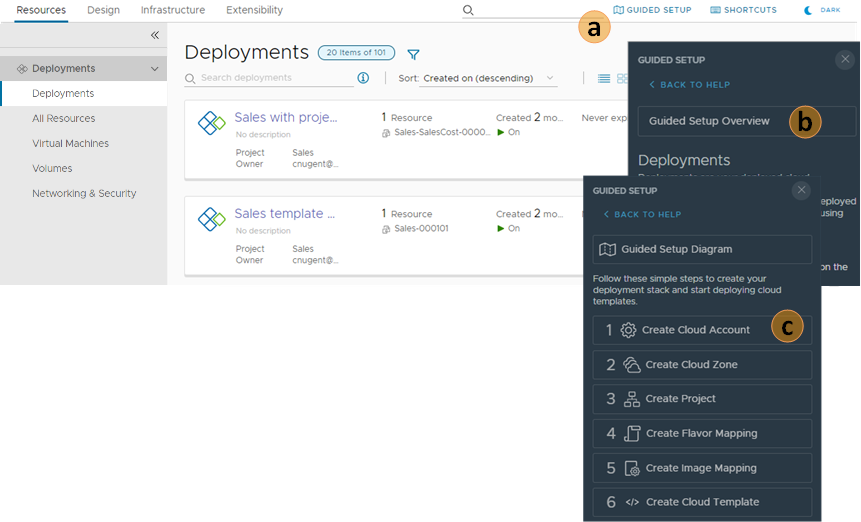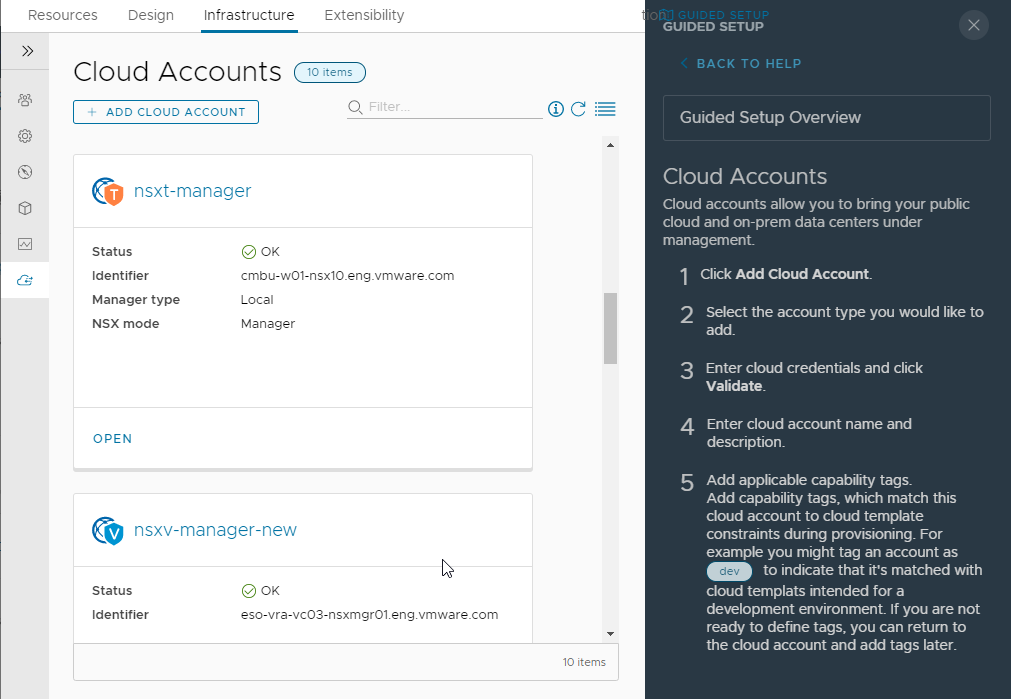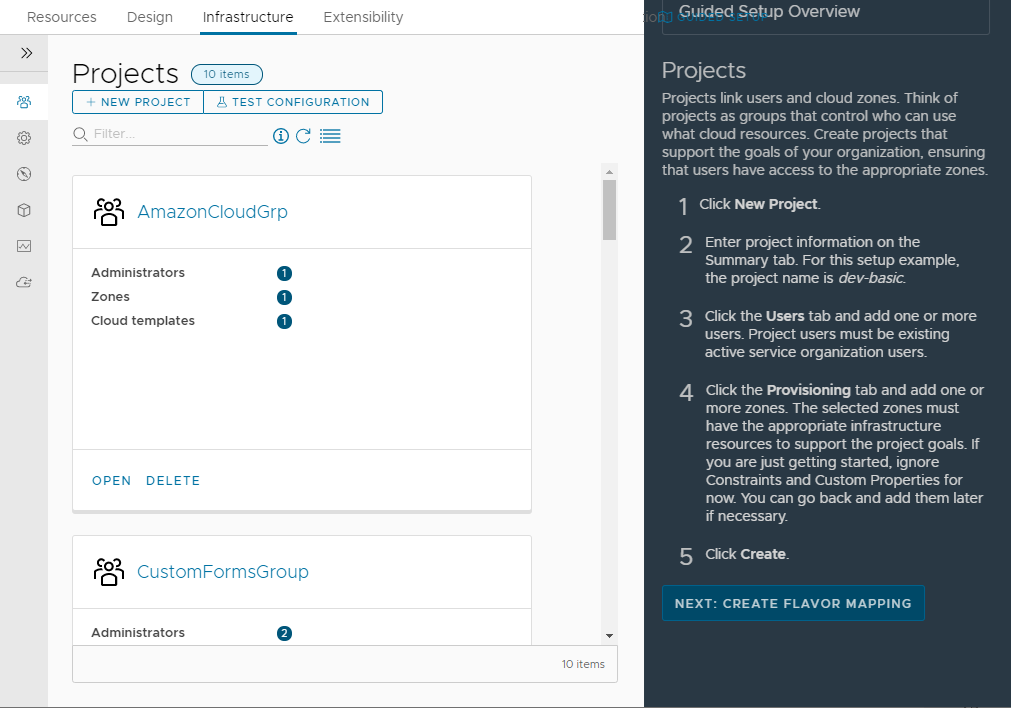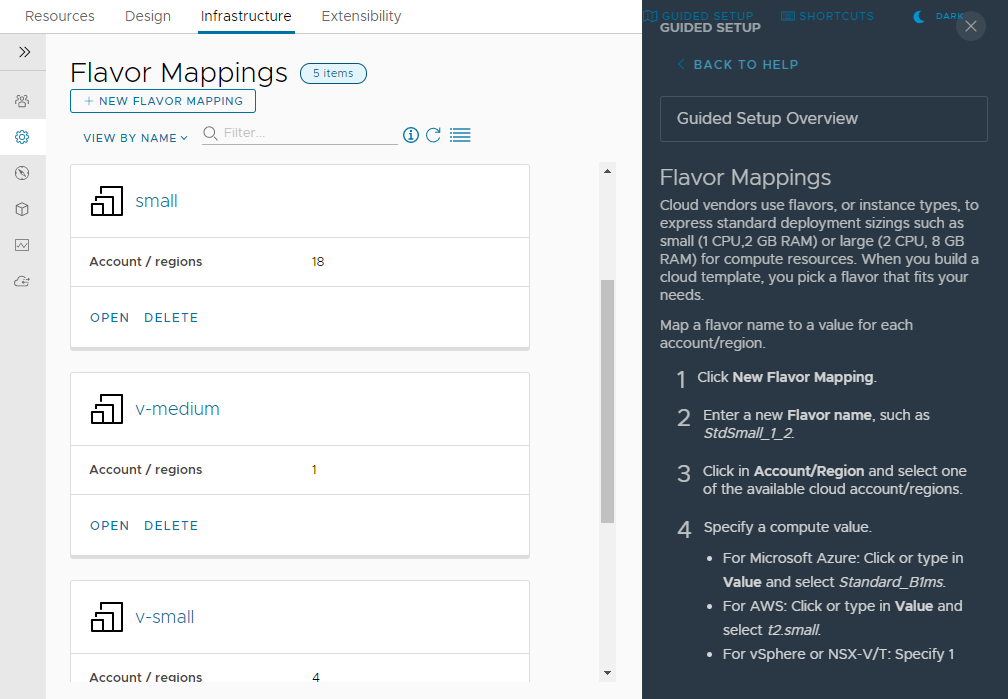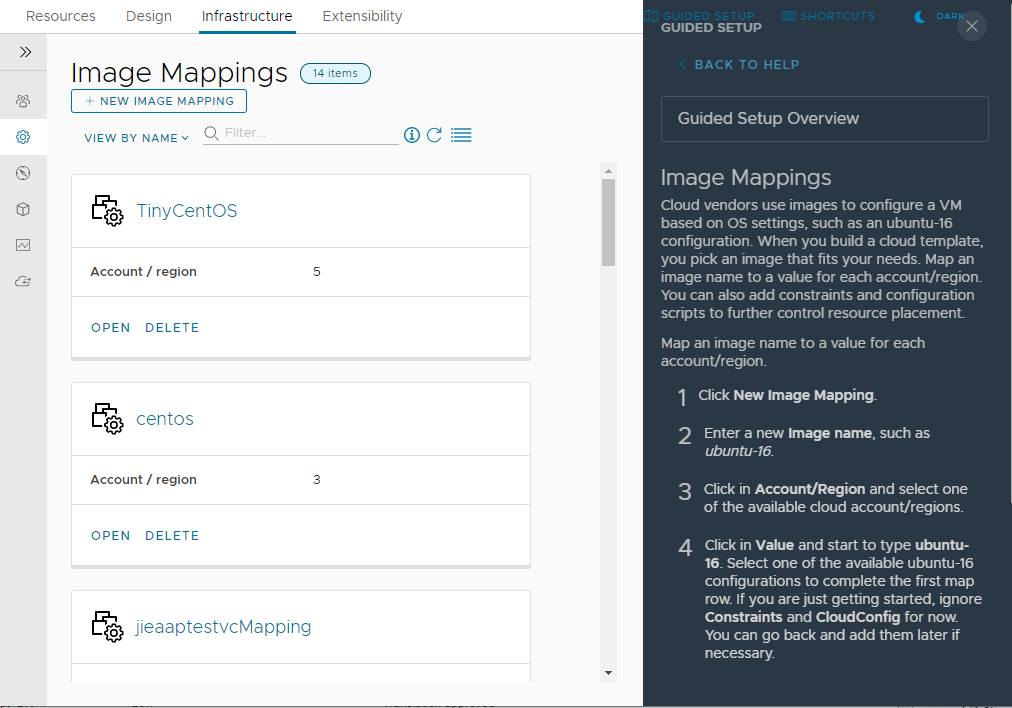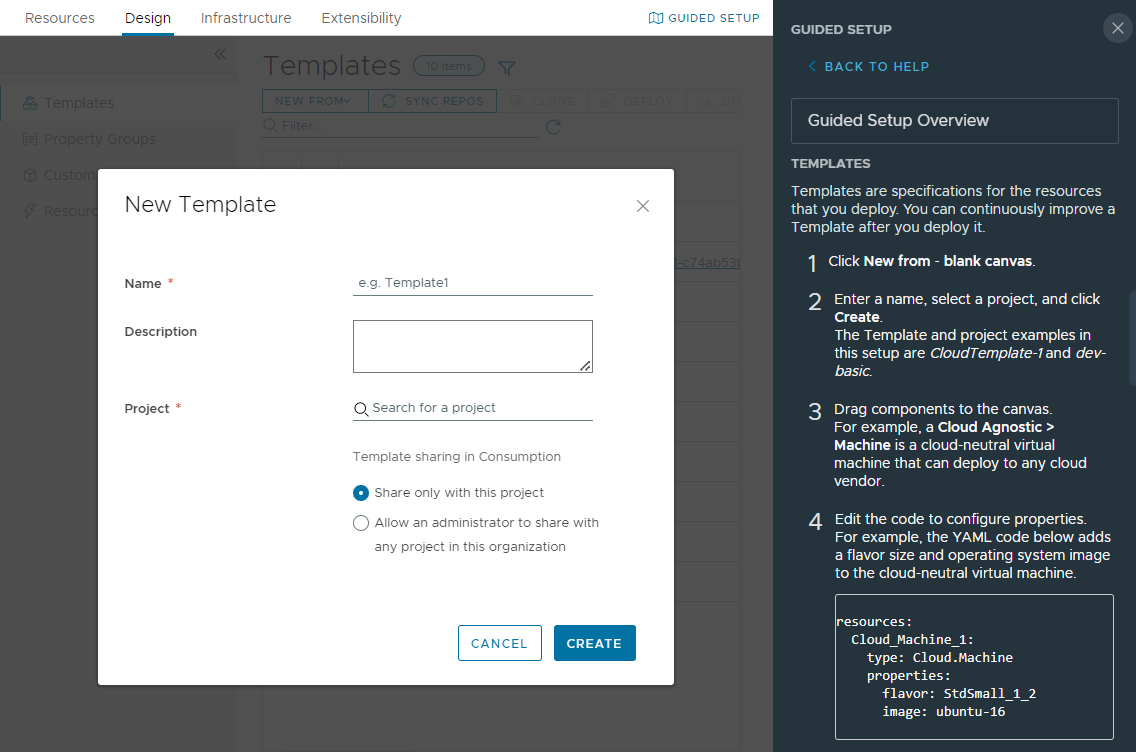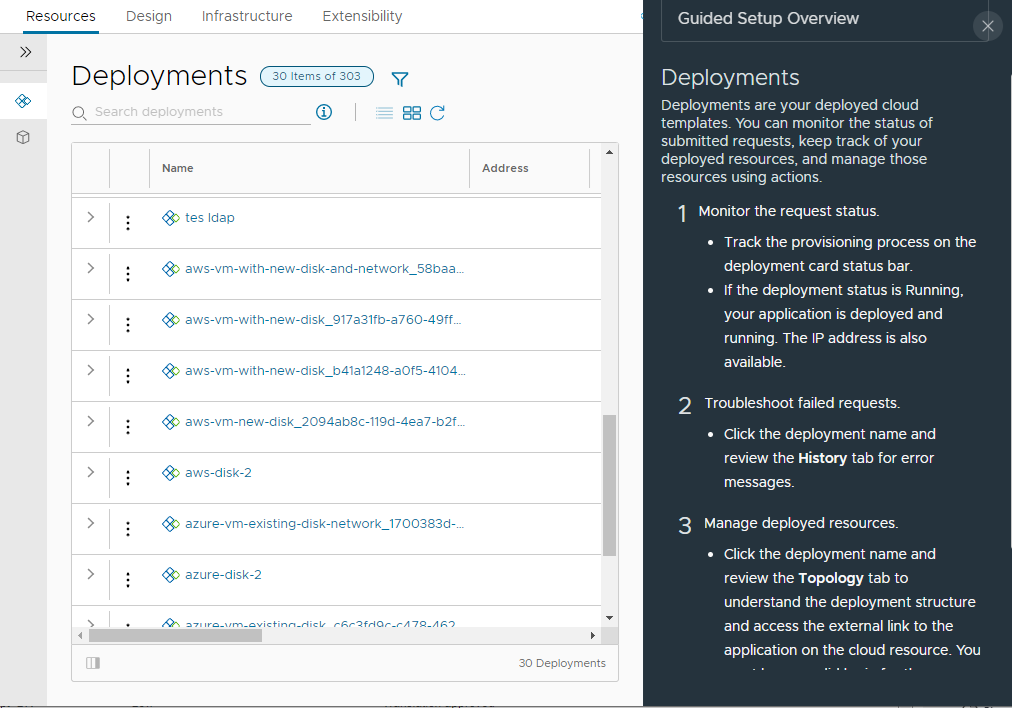Automation Assembler インスタンスを設定して検証するには、クラウド アカウントに基づいてインフラストラクチャを構成してから、確実にすべてのものがシステムを通過するようにクラウド テンプレートを作成して導入します。
この使用事例は、クラウド管理者が Automation Assembler を初めて使用するときに役立ちます。Amazon Web Services のクラウド アカウントを追加して、そのアカウントに関連するインフラストラクチャを構成します。インフラストラクチャは、クラウド アカウント リージョン、ユーザーをリージョンにリンクするためのプロジェクト、導入時に使用するサイズおよびイメージ マッピングで構成されます。インフラストラクチャをテストするには、次に単純なクラウド テンプレートを作成して導入します。
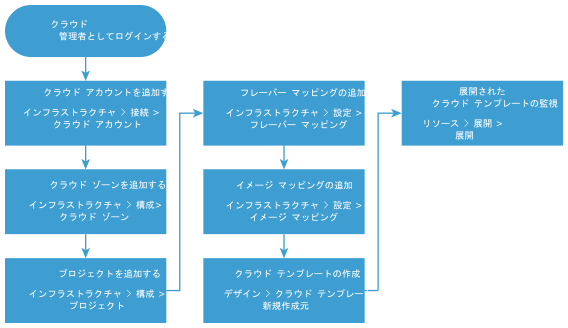
この開始プロセスに役立つように、次の手順がユーザー インターフェイスのガイド付きセットアップとして提供されています。
Automation Assembler に初めてログインすると、ガイダンスありのセットアップ図が表示されることがあります。この図は、構成するコンポーネントが申請時にクラウド テンプレートを処理する方法を示しています。[続行] をクリックして、クラウド アカウントを構成します。
前提条件
- クラウド管理者としてログインします。
- クラウド アカウントへの接続に必要な認証情報があることを確認します。Amazon Web Services アカウントを使用している場合は、それらの認証情報を使用することを検討してください。詳細については、VMware Aria Automation を開始する前にを参照してください。